wordpress主题修改教程ip地址修改方法
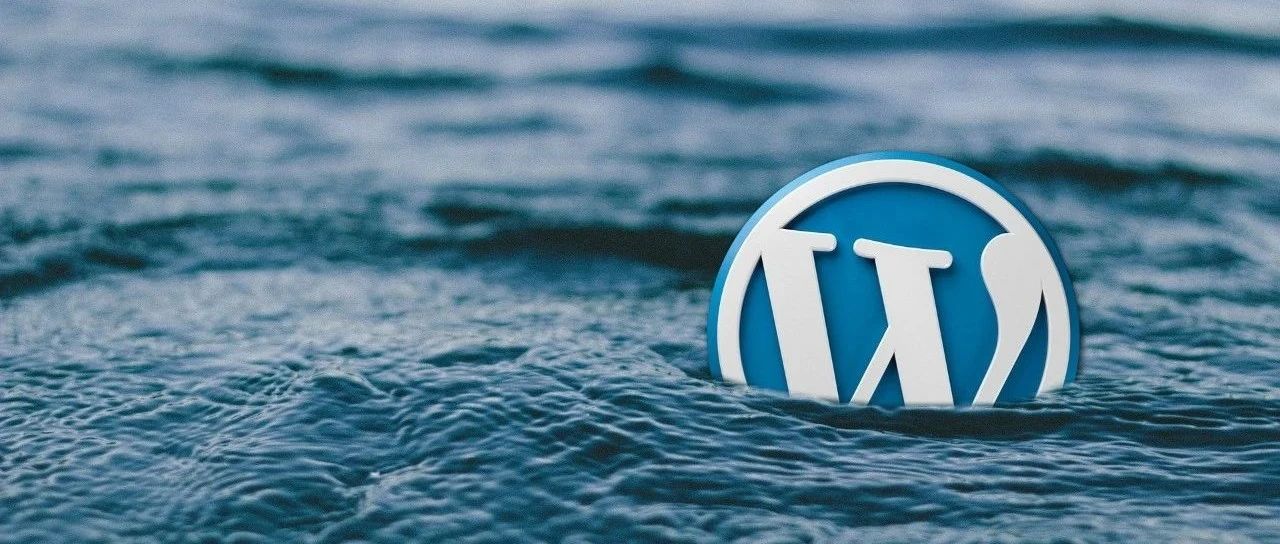
相信很多朋友使用的WordPress主题都经过了自己的一些修改,好不容易折腾好了,主题的升级版发布了,要不要升级呢?升级以后,还得重新再次修改?郁闷啊!
WordPress子主题也是一个主题,它继承了另一个主题——父主题——的功能,并允许你对父主题的功能进行修改,或者添加新功能。
创建一个子主题是很简单的。创建一个目录,将格式编写正确的style.css文件放进去,一个子主题就做成了!
只需要对HTML和CSS具有基本的了解,您就可以通过创建一个非常基本的子主题来对一个父主题的样式和布局进行修改和扩展,而不需要对父主题的文件作任何修改。
如果您对PHP,WordPressTemplates,和WordPressPluginAPI有个基本的理解,理论上来讲,您可以使用子主题对父主题的每一个方面进行扩展,而不需要对父主题的文件进行任何修改。
本文将说明如何创建一个基本的子主题并解释您能用它来干什么。本文将使用WordPress3.0的默认主题TwentyTen作为父主题进行举例说明。
子主题放在wp-content/themes目录下属于自己的目录里。下面的结构显示的就是子主题和它的父主题(TwentyTen)在典型的WordPress目录结构中的位置:
这个文件夹里面可以少至只包含一个style.css文件,也可以包含多至一个完整WordPress主题所拥有的文件:
style.css是一个子主题唯一必须的文件。它的头部提供的信息让WordPress辨认出子主题,并且重写父主题中的style.css文件。
对于任何WordPress主题,头部信息必须位于文件的顶端,唯一的区别就是子主题中的Template:行是必须的,因为它让WordPress知道子主题的父主题是什么。
*/这个关闭标记的后面部分,就会按照一个常规的样式表文件一样生效,你可以把你想对WordPress应用的样式规则都写在它的后面。
要注意的是,子主题的样式表会替换父主题的样式表而生效。(事实上WordPress根本就不会载入父主题的样式表。)所以,如果你想简单地改变父主题中的一些样式和结构——而不是从头开始制作新主题——你必须明确的导入父主题的样式表,然后对它进行修改。
这个例子中的父主题是TwentyTen,我们喜欢这个主题的几乎每个部分,除了网站标题的颜色,因为我想把它从黑色的改成绿色的。使用子主题的话,只用完成以下三个简单的步骤:
需要注意的是,@import规则之前没有其他的CSS样式规则,如果你将其他的规则置于它之上,那么它将无效,并且父主题的样式表不会被导入。
不像style.css,子主题中的functions.php不会覆盖父主题中对应功能,而是将新的功能加入到父主题的functions.php中。(其实它会在父主题文件加载之前先载入。)
这样,子主题的functions.php提供了一个灵活稳定的方式来修改父主题的功能。如果你想在你的主题里加入一些PHP函数,最快的方式可能是打开functions.php文件然后加入进去。但那样并不灵活:下次你的主题升级更新了,你加入的新功能就会丢失掉。相反地,如果你使用子主题,将functions.php文件放进去,再将你想加入的功能写进这个文件里,那么这个功能同样会工作得很好,并且对于父主题以后的升级更新,子主题中加入的功能也不会受到影响。
functions.php文件的结构非常简单:将PHP起始标签置于顶部,关闭标签置于底部,它们之间就写上你自己的PHP函数。你可以写得很多,也可以写得很少,反正按你所需。下面的示例是一个基本的functions.php文件的写法,作用是将favicon链接加入到HTML页面的head元素里面。
模板文件在子主题中的表现和style.css一样,它们会覆盖父主题中的相同文件。子主题可以覆盖任何父主题模板中的文件,只需要创建同名文件就行。(注意:index.php在WordPress3.0及以上版本才能被覆盖。)
同样,这项WordPress的功能允许你修改父主题的样式功能而不用去编辑父主题的文件,并且你的修改能让你在更新父主题后继续保留。
除了style.css,functions.php,index.php和home.php,子主题可以使用任何正式主题使用的类型的文件,只要文件被正确链接。打个比方,你可以使用在样式表里或者Javascript文件里链接的图标、图片,或者从functions.php文件中调用出来的额外PHP文件。
----------------------------------------------------------------------------------------------------------
========================================各个主题的文件都不一样,请自行查询内容=================================
我们看到php写的是英文但如果我们后台设定是中文的话,它是会翻译出来的。_e("lan","theme")这个函数就是翻译显示的意思
主题对应的翻译文件在/wp-content/languages/themes/[主题名】.po
找到index-service.php把class="col-md-4"改成class="col-md-3"
找到主题下面的functionscustomizercustomizer-service.php
下载POedit,打开/wp-content/languages/themes/[主题名】.po,编译成MO
==================================================
修改社交媒体的图标,比如增加youtube,bilibili等。找到header.php
找到主题下面的functionscustomizercustomizer-header.php加上要加的图标
===================================================
需要前台显示英文,后台显示中文。其实也是可以做到的,将下面的代码添加到主题的functions.php即可:
注意看第6行代码,前面的zh_CN是中文,后面的en_US是英文,整句代码的意思就是后台使用中文,前台用英文
页面默认模板,右边是有个sidebar,显示最近文章,最近评论,分类,RSS等。假如需要自定义,在后台管理的小工具里可以定义这些
找到主题下面的functionswidgets目录,增加自定义widgets,然后在后台管理的小工具里定义具体内容
之后当你需要发布新页面时,只需要新建一个叫做“sidebar”(自定义字段的名称)的自定义字段,把选定的侧栏模板文件的名称作为这个自定义字段的值。
例如当字段被赋予的值是orange时,WordPress就会自动调用sidebar-orange.php作为页面侧栏。
原来我使用厂家提供的调试助手,配置好他们的设备,在助手工具里点重启设备,然后就重连就连不上了,也是需要重启助手再重连才可以。感觉应该都是网络通信的问题,不知道哪里的问题!
页面地址:http://www.youmibao.com/d/50672/2628.html
- 上一篇: 域名如何买卖?
- 下一篇: 韩国服务器什么品牌好韩国虚拟主机租用


